Natural
Software
Jazz Sistemas de Gestión
(+5411) 4342-8858
Entrar
desde el Menú de Windows
3. Descripción básica del Sistema
Consultas
frecuentes sobre enlace con Jazz Office:
1. Introducción
Jazz! es un sistema de gestión comercial, que cubre las principales necesidades administrativas que diariamente aparecen en un comercio y/o empresa.
Jazz Contable proporciona herramientas para que usted fácilmente administre su contabilidad.
Todos los módulos del sistema están enlazados, por lo tanto si se realiza una transacción en uno de estos, la misma es reflejada en los demás módulos. De esta forma se permite una total integración de cada operación, automatizando procesos y minimizando la tarea del usuario.
Nuestro principal enfoque
es la facilidad y practicidad en el manejo de
Funcionalidades de Jazz Contabilidad!
ü
Plan
de cuentas
ü
Modelos
de asientos Prediseñados
ü
Detalle
de asientos
ü
Índices
de Inflación
ü
Multi
Monedas
ü
Mayor
ü
Balance
ü
Sumas
y saldos
ü
Diario
ü
Exporta
datos a Excel, Word y otros formatos
ü
Multi
Empresa
2. Acceder al Sistema
Entrar desde el Menú de Windows
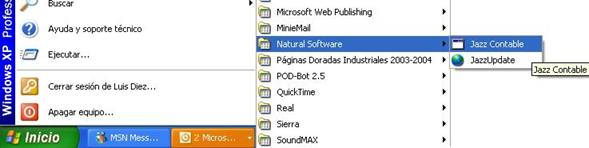
Botonera Inferior
Estos botones tendrán las mismas funcionalidades en todas las pantallas de la aplicación.
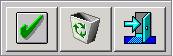
![]() Ok: Acepta cualquier
acción que se realice dentro de la aplicación.
Ok: Acepta cualquier
acción que se realice dentro de la aplicación.
![]() Cesto de basura: Es
utilizado para eliminar un registro (de cualquier entidad que estemos
utilizando).
Cesto de basura: Es
utilizado para eliminar un registro (de cualquier entidad que estemos
utilizando).
![]() Salida: Esta opción
cierra la ventana actual
Salida: Esta opción
cierra la ventana actual
Empresa/Ejercicio
Aquí se podrán administrar todas sus Empresas o bien generar una base de datos diferente para cada Ejercicio Contable
Usted tiene la posibilidad de crear nuevas bases de datos, eliminar una en desuso, modificar su nombre, realizar backup y reparar cualquiera de sus bases.
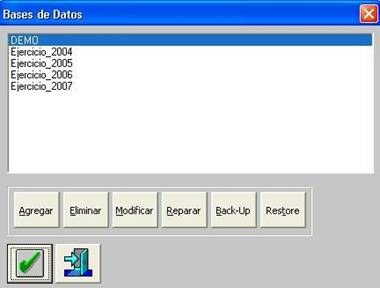
Pantalla Principal
Desde esta pantalla se encuentran disponibles todas las funcionalidades del sistema
En el margen superior podremos visualizar cada menú, los mismos están divididos en cinco grandes grupos (Archivo, Asientos, Informes, Herramientas y Ayuda)
3. Descripción básica del Sistema
El Menú principal de Jazz!
esta formado por las siguientes secciones:
Archivo: Desde aquí el usuario podrá administrar su Plan de Cuentas y los tipos de Asientos.
Asientos: En este menú el usuario podrá trabajar con la carga de asientos e ingresar modelos prediseñados, que lo ayudaran en las futuras cargas
Informes: Contiene todos los informes disponibles en el sistema. Los mismos son Mayor, Balance, Sumas y Saldos, Libro Diario.
Herramientas: Esta opción permite incorporar datos del Ejercicio contable actual, como así también de la empresa.
Ayuda: Este menú contiene información sobre Natural Software e indica la versión actual de Jazz!
Botonera de Accesos Directos:
![]()
![]()
![]()
Plan de cuentas Opciones
Salida del sistema
![]()
![]()
![]()
![]()
![]()
![]()
![]()
![]()
Asientos Cambiar de Usuario
Consultas frecuentes sobre enlace con Jazz Office:
1- Puedo seleccionar que cosas quiero contabilizar?
Si, se indica en la configuración personalizada de Jazz Office, si Contabiliza o no. Entonces cuando generas los asientos, las facturas o cobros que estén marcadas como Contabiliza=N las ignora
La Contabilidad se asocia a un
determinado tipo de comprobantes que yo configuro
2- Las cuentas de caja de Jazz Office se enlazan a la contabilidad?
Si. Y podes asignarle un ejercicio diferente para cada una o bien no asignarle ejercicio y no contabiliza
3- Si no quiero contabilizar una cuenta de caja, simplemente no le pongo enlace?
Exacto
4- Si reproceso un periodo, se borran automáticamente los asientos ya generados para ese periodo?
No. Si reprocesas, los movimientos que ya genero asiento los ignora. Cada movimiento en jazz tiene el campo Asiento que indica el número que se le genero en la contabilidad. Para reprocesar y que se genere todo de nuevo, primero debemos eliminar el periodo que yo deseo
5- Jazz Office controla la fecha de los comprobantes validando contra las fechas del ejercicio actual contable?
NO
6- Luego de automatizar la contabilidad, igualmente puedo cargar un asiento manualmente?
SI
7- Al agregar un asiento manual, Jazz Contable controla que este dentro del Ejercicio?
SI
8-Jazz Contable controla si el asiento balancea
SI
9-Puedo cargar una factura en Jazz pero que el IVA aplique para el mes siguiente
SI, debemos modificar el campo Fecha IVA en dicho comprobante
